Apple обои для iphone: Обои на айфон и Живые темы
Как нарисовать обои для Apple iPhone X в Иллюстраторе
Одна из вещей, за которые мир любит iPhone — визуальное оформление. Оно всегда безупречно, будь то ПО, рекламная или печатная продукция. В этом уроке мы будем создавать обои для iPhone X и Silver iPhone X. Для этого нам понадобится Adobe Illustrator и один из наших любимых инструментов — Сетчатый градиент. Этот урок достаточно прост, он идеально подходит для знакомства с инструментом, а также хорош как творческое упражнение.
Пример HTML-страницы
Как нарисовать обои для Apple iPhone X в Иллюстраторе
Шаг 1
Начнем с создания документа по размеру обоев iPhone X — 1125px (W) x 2436px (H). Инструментом Rectangle/Прямоугольник (M) растяните фигуру по размеру холста и укажите ей цвет заливки #1C51A5.
Шаг 2
Инструментом Select the Mesh/Сетчатый градиент (U) добавьте точку цвета #FAF4F1 затем еще одну белого цвета.
Шаг 3
Продолжаем использовать инструмент Mesh/Сетчатый градиент (U) и добавляем цвета фуксии — #FD0186. Теперь немного красного #FF0026 в левый верхний угол. Теперь начинается самая увлекательная часть! Возьмите инструмент Direct Selection/Прямое выделение (A) и выделяйте точки внутри сетчатого градиента. Меняйте их расположение, а также экспериментируйте с манипуляторами, чтобы создать абстрактные переливы цветов.
Шаг 4
Добавляем еще цветов! Используйте оранжевый #FF0026. Его же добавьте в нижний правый угол, а затем и более светлый оттенок этого цвета.
Шаг 5
Не создавайте новых точек инструментом Mesh/Сетчатый градиент (U), вместо этого инструментом Direct Selection/Прямое выделение (A) выделяйте уже существующие и перекрашивайте их. Также не стесняйтесь выходить за рамки холста, модифицируя сетку. Ниже вы видите наш пример и где какие точки находятся.
Результат
Когда вам будет нравится результат, растяните прямоугольник по размеру холста, выделите объект с сетчатым градиентом и прямоугольник и нажмите Ctrl+7, чтобы создать обтравочную маску и скрыть лишнее.
Этот урок на 20% состоит из техники и на 80% из творческого подхода. Пробуйте, экспериментируйте, меняйте цвета и сетку, чтобы найти вариант, который будет нравиться вам больше.
Варианты
Из указанных ниже цветов можно по такому же принципу создать обои для Silver iPhone X!
И еще один вариант
Красивые вариации получаются, если использовать пурпурный цвет.
Автор урока abduzeedo
Пример HTML-страницыОбои iphone xs 4k — Ай-Ай-Ай-фон
Ранее Apple объявила о своем мероприятии 12 сентября в театре Стива Джобса, где мы ожидаем, что будут представлены три новых iPhone и новые Apple Watch.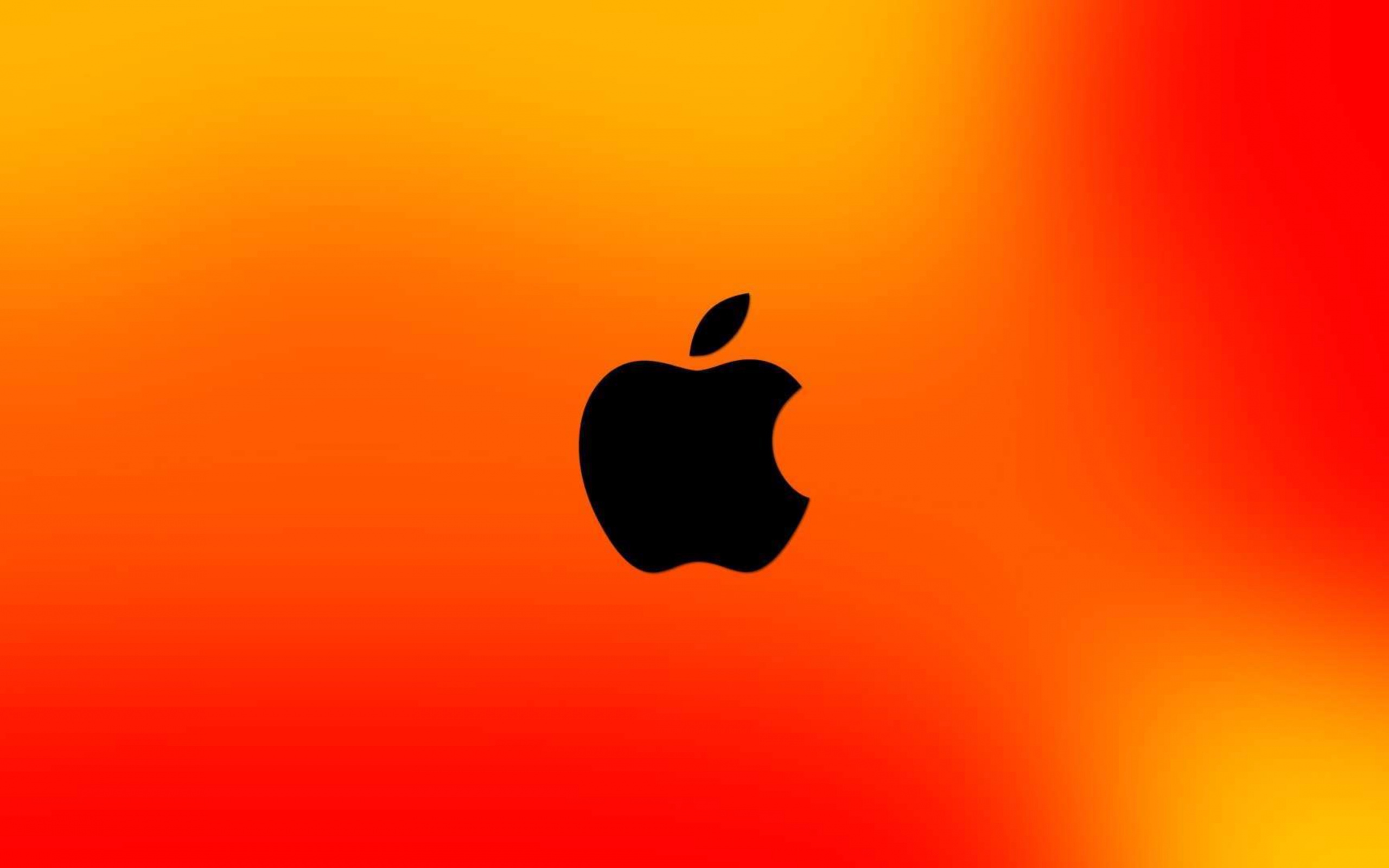
Нажмите ниже на изображение, чтобы загрузить новые обои для iPhone XS 2018.
Изображения, которые мы нашли, показывают новый iPhone XS 2018 с красивыми, невыпущенными обоями. Обои показывает, что, как представляется, планета Юпитер, заполняя около половины экрана устройства, ловко скрывая выемку с его черным фоном.
Много людей спрашивали о новых обоях для Айфона 2018. Хотя это не редкость для обоев Apple, компания покупает лицензированные фотографии от фотографов, мы не могли найти этот конкретный тип обоев в поиске. С помощью фотошопа, мы смогли извлечь обои от фактического изображения маркетологов, и вы можете скачать его здесь.
Скачайте полную версию (1496×3238), нажав на изображение или скачайте здесь.
Скачайте полную версию (1496×3238), нажав на изображение или скачайте здесь.
Скачайте полную версию (1496×3238), нажав на изображение или скачайте здесь.
Скачайте полную версию (2290×2290), нажав на изображение или скачайте весь пак через Mega или через Гугл.
Это определенно не идеально, так как это реконструкция, основанная на изображении устройства, но если вы сильно хотели скачать новые обои iPhone XS 2018, вы можете получить их сейчас. Эти новые обои, вероятно, будут выпущены с сборкой iOS 12 после события 12 сентября.
Акула, 5k, 4k, 8k, индийский, океан, дайвинг, туризм, вода, всплеск, облака, небо, Shark, 5k, 4k wallpaper, 8k, Indian, Caribbean, Atlantic Ocean, sea, diving, water, splash, sky, clouds, unerwater, jaws, blue, tourism, World’s best diving sites
листья, 4k, 5k, коричневый, обои, фон, pattern, 4k, 5k wallpaper, leaf, brown, background
Магнолия, 4k, HD, Азия, весна, цветок, Magnolia, 4k, HD wallpaper, Asia, spring, flower
роза, 5k, 4k, красный, весна, цветок, rose, 5k, 4k wallpaper, red, spring, flower
youtube.com/embed/5zK7yYkcvYY» frameborder=»0″ allowfullscreen=»»/>
Bloomberg узнал о планах Apple представить новый бюджетный iPhone — РБК
Технологии и медиа , 05 фев, 12:29Bloomberg: Apple в марте представит бюджетный iPhone и новый iPad Air с поддержкой 5G
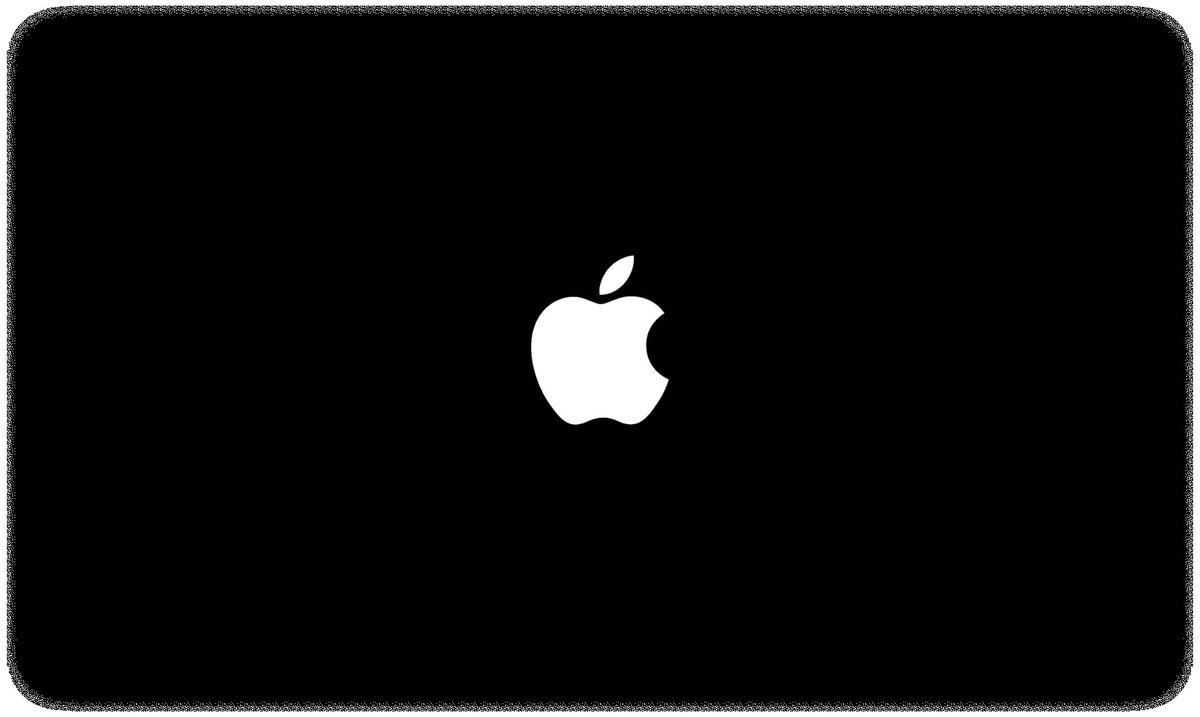 Презентация устройств, а также новой iOS может состояться уже в марте
Презентация устройств, а также новой iOS может состояться уже в мартеApple планирует представить новые бюджетный iPhone и iPad Air, пишет Bloomberg со ссылкой на источники.
По их информации, презентация пройдет в начале марта — вероятнее всего, в онлайн-формате. При этом собеседники агентства не исключают, что планы могут поменяться из-за проблем с производством или по другим причинам.
Новый смартфон будет обновленной версией iPhone SE. Впервые эта бюджетная модель вышла в 2016 году, а в 2020 году вышел iPhone SE второго поколения. У третьего смартфона в линейке появятся поддержка 5G, усовершенствованная камера и более быстрый процессор, отмечает Bloomberg. Дизайн по сравнению с предыдущей версией не изменится.
Apple презентовала новые iPhone, iPad и часы Технологии и медиа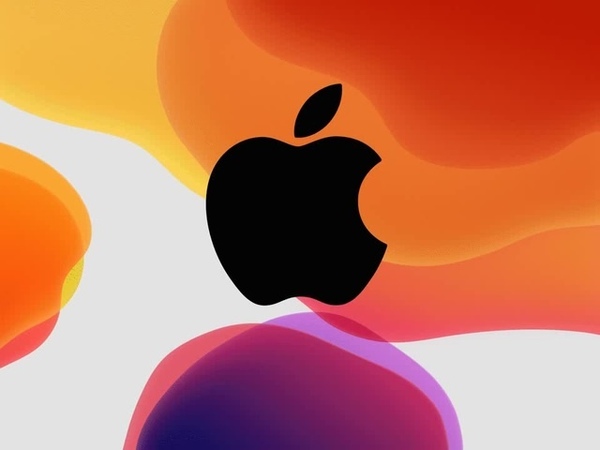 Новая модель, как и iPhone SE, будет поддерживать 5G и получит новый процессор.
Новая модель, как и iPhone SE, будет поддерживать 5G и получит новый процессор.Джони Айв об Apple Park и его уникальной минималистичной обложке W*
Это был первый массовый осмотр с близкого расстояния самого обсуждаемого нового здания в мире, примерно 5 миллиардов долларов, спроектированного Foster + Partners контура из стекла, алюминия, известняка и бетона и новой штаб-квартиры Apple. Гости поднимались на искусственный холм, часть 175 акров холмистого нового ландшафта, где когда-то была пустынная стоянка и унылые корпоративные сараи, большая часть которых принадлежала Hewlett-Packard.Эта инженерная топография, фантазия о Калифорнии, нежная и обильная, была создана из земли, удаленной, чтобы освободить место для сейсмостойкого фундамента нового здания, и была посажена 9000 деревьев, включая вишню, абрикос, яблоню, хурму и грушу.
Все эти деревья, как и предполагалось, означают, что новое здание площадью 2,8 миллиона квадратных футов никогда полностью не раскроется. Вы видите только участки, и его гигантская кривая никогда не видна. Также, учитывая высоту, два из четырех этажей.Дроны летали над этим участком на протяжении большей части его строительства, и, конечно, были рендеры. Тем не менее, ничто не готовит вас к его дерзкой массе. Или его научно-фантастическая драма. Именно, как и было обещано, гигантский звездолет приземлился в Купертино.
Вы видите только участки, и его гигантская кривая никогда не видна. Также, учитывая высоту, два из четырех этажей.Дроны летали над этим участком на протяжении большей части его строительства, и, конечно, были рендеры. Тем не менее, ничто не готовит вас к его дерзкой массе. Или его научно-фантастическая драма. Именно, как и было обещано, гигантский звездолет приземлился в Купертино.
Основное выступление проходит в новом Театре Стива Джобса, который сам по себе является маленьким чудом инженерной мысли, изобретательности и внимания к деталям. «Если общий проект представляет собой небольшой город, то это ратуша и жемчужина», — говорит Стефан Белинг, партнер Foster + Partners и один из ведущих архитекторов Apple Park.Над землей театр представляет собой стеклянную ротонду диаметром 165 футов без видимой опоры. «Вначале была просто идея: «Давайте сделаем парящую крышу», просто этот кусок крыши, плавающий в ландшафте», — говорит Белинг. «И это было самое сложное здание в моей карьере».
Сеть из 44 трубопроводов, несущих электричество, данные и спринклерные системы, размещена в алюминиевых полосах шириной три четверти дюйма между стеклянными стенами театра. Крыша из углеродного волокна, протестированная, построенная и снятая в Дубае, сделана так же, как корпуса гоночных яхт, и весит всего 80 тонн.«Впервые в истории человечества это было сделано», — говорит Белинг. «Это самая большая крыша из углеродного волокна такого рода в мире. Если вы серьезно настроены добиться чего-то подобного и сделать так, чтобы это выглядело непринужденно, вы должны приложить все усилия. А это значит делать то, чего раньше никогда не делали».
Каковы размеры обоев iPhone?
AppleInsider поддерживается своей аудиторией и может получать комиссию в качестве ассоциированного и аффилированного партнера Amazon за соответствующие покупки.Эти партнерские отношения не влияют на наш редакционный контент.
Поскольку Apple каждый год выпускает новые iPhone, становится все труднее найти обои подходящего размера для них. Вот список размеров обоев iPhone от iPhone 6 до линейки iPhone 12.
Вот список размеров обоев iPhone от iPhone 6 до линейки iPhone 12.
Настройка обоев iPhone — один из самых простых способов сделать ваш телефон более индивидуальным. Однако, если вы не знаете разрешение своего экрана, у вас могут возникнуть трудности с поиском или созданием изображения, которое будет хорошо работать.
Зная разрешение экрана, вы можете создавать идеальные обои, не беспокоясь о некрасивом автоматическом растяжении, сжатии или обрезке. Мы создали простую в использовании таблицу, которая позволяет вам найти свое разрешение всего за несколько секунд.
Разрешение экрана iPhone для обоев рабочего стола
| Устройство | ||
|---|---|---|
| Устройство | (ширина x высота, в пикселях) | iPhone 6 | 750 x 1334 |
| iPhone 6 Plus | 1080 x 1920 | |
| iPhone 6S | 750 x 1334 | |
| iPhone 6s Plus | 1080 x 1920 | |
| iPhone 7 | 750 x 1334 | |
| iPhone 7 Plus | 1080 X 1920 | |
| iPhone 8 | 750 x 1334 | |
| 1125 x 2436 | ||
| iPhone XS | 1125 x 2436 | |
iPhone XS Макс. 0033 0033 | ||
| iPhone 11 Pro | 1125 x 240028 | |
| iPhone 11 Pro Max | 1242 x 260028 | |
| iPhone SE (2020) | 950 x 1334 | |
| iPhone 12 | 1170 x 2532 | |
| iPhone 12 mini | 1125 x 2436 | |
| iPhone 12 Pro | ||
| iPhone 12 Pro Max | 1284 x 2778 |
, когда вы найдете свое точное разрешение, вы можете используйте программу, например Adobe Photoshop или Pixelmator Pro, чтобы создать шаблон для размещения изображения внутри.Затем вы можете сохранить его на свой iPhone, чтобы использовать в качестве обоев.
Скачать бесплатно 30 лучших обоев iPhone для iPhone 6s/6/5s/5
Вы ищете хорошие обои для своего iPhone? Настройка вашего iPhone в соответствии с вашей индивидуальностью и настроением в настоящее время довольно распространена. Изменение мелодии звонка и обоев — это один из немногих дней, когда можно быстро настроить свой iPhone.Так что, если вы также ищете хорошие обои для iPhone, то вот список из 30 лучших обоев для iPhone, которые могут вас заинтересовать!
Изменение мелодии звонка и обоев — это один из немногих дней, когда можно быстро настроить свой iPhone.Так что, если вы также ищете хорошие обои для iPhone, то вот список из 30 лучших обоев для iPhone, которые могут вас заинтересовать!
1. Думайте о позитивных цитатах Обои
Если вам плохо или вы просто любите читать позитивные цитаты для вдохновения, то эти обои — идеальный выбор для вас!
Источник
2. Яркие цветные обои
Хотели бы вы украсить свой iPhone одними из лучших ярких цветов? Если да, то попробуйте эти новые яркие цветные обои, которые успокоят ваши глаза и заставят вас чувствовать себя более живым.
Источник
3. Обои Harley Davidson
Если вы обожаете мотоциклы, украсьте свой iPhone этими крутыми обоями Harley Davidson!
Источник
4. Обои 3D капли
Если вы хотите оставаться ближе к природе, то эти 3D-обои с каплями — хороший выбор для вас!
Источник
5.
 Красочные обои Apple
Красочные обои AppleЭти красочные обои с изображением яблока имеют черный фон вместе с красочным логотипом яблока, что делает их стильным выбором для вашего iPhone.
Источник
6. Apple ест Android обои
Если вы большой поклонник Apple, то эти обои вам вполне подойдут! На этих обоях изображен логотип Apple, поедающий логотип Android.
Источник
7. Логотип Apple в огне Обои
Эти обои с логотипом Apple в огне — довольно реалистичные обои, которые добавят новое измерение вашему iPhone.
Источник
8. Крутые обои с игральными костями
Если вы ищете качественные крутые обои, то эти обои могут вас заинтересовать! На нем изображены игральные кости, на одной из которых есть логотип Apple.
Источник
9. Симпатичные обои для iPhone
Это очень милые и девчачьи обои, которые идеально подходят для любого повседневного случая.
Источник
10.
 Бабочка на кофейных обоях
Бабочка на кофейных обояхЕсли вы искали красивые повседневные обои, то эти обои — идеальный выбор для вас!
Источник
11. Красивые обои с рисунком
Если вы любитель искусства, то вы, вероятно, понимаете всю глубину этой прекрасной картины, которая была оцифрована для создания идеальных обоев для iPhone!
Источник
12.Размытые точечные огни обои
Эти обои с размытыми пунктирными огнями — идеальный выбор для всех любителей красоты, которые хотят украсить свой iPhone красивыми обоями.
Источник
13. Цветные обои из деревянных досок
Если вы любите красочные обои, то эти цветные обои из деревянных досок — то, что вам нужно!
Источник
14. 3D обои с пузырьками
Эти 3D-обои с пузырьками представляют собой идеальное произведение искусства, на котором изображены пузырьки, поднимающиеся в воздух.Сочетание цветов яркое, но успокаивающее и красивое!
Источник
15.
 Красочные обои с дымом
Красочные обои с дымомЕще один прекрасный шедевр для вашего iPhone, эти красочные обои с дымом сочетают в себе одни из лучших цветов и доступны для бесплатной загрузки!
Источник
16. Обои Sweet Home Painting
Простая, обычная, но привлекательная картина, созданная популярным художником, теперь доступна для бесплатного скачивания!
Источник
17.Порше Обои
Если вы любитель Porche, то эти обои Porche HD станут идеальным выбором для вашего iPhone!
Источник
18. Сшитые обои с логотипом Apple
Логотип Apple доступен в качестве обоев в нескольких вариантах, и если вы ищете прочные обои с темным фоном, то эти обои могут быть хорошим выбором.
Источник
19. Красочные обои MJ
Любишь МЮ? Ответ определенно будет да! Так что, если вы ищете хорошие обои MJ, то эти красочные обои MJ — хороший вариант для рассмотрения.
Источник
20.
 Обои с цитатами «Не бойся»
Обои с цитатами «Не бойся»Если вам нравятся цитаты в качестве обоев, то вам обязательно стоит попробовать эти обои «Без страха»! Обои сочетают в себе мягкие и красивые цвета, которые также успокаивают глаза.
Источник
21. Обои Groovy Guitar
Если вы большой меломан, то эти обои определенно станут хорошим выбором для вашего телефона!
Источник
22.Красочные обои для рта
Это действительно крутые обои, представляющие собой сочетание самых ярких цветов. Это улучшит общий внешний вид вашего iPhone.
Источник
23. Фоновые обои Sober
Если вы ищете простые и сдержанные обои, то эти фоновые обои — идеальный выбор, который не только удовлетворит ваши потребности, но и сделает ваш iPhone достойным.
Источник
24.3D обои коробки
Это еще одни крутые 3D-обои, которые можно скачать абсолютно бесплатно. На обоях изображены 3D-ящики, парящие в воздухе.
Источник
25. Светлый фон обоев
Для людей, которые ищут что-то очень простое и трезвое для своего iPhone, эти обои, безусловно, являются хорошим выбором. Эти обои со светлыми цветами и простым рисунком привлекают пользователей, которые ищут простые повседневные обои.
Источник
26.Природные осенние обои
Если вы хотите, чтобы природа была рядом с вами, то эти красивые осенние обои — подходящий выбор для вас!
Источник
27. Цветные обои
Все любят красивые цвета на своем iPhone, и когда вы загружаете эти обои, они обязательно подчеркнут лучшие успокаивающие и яркие цвета.
Источник
28. Загадочный человек в костюме Обои
Этот загадочный человек в костюме — это темные обои, на которых изображен человек, стоящий в костюме, лицо которого не видно.Вы можете легко скачать эти обои бесплатно!
Источник
29. Обои Капитан Америка
Если вы поклонник Капитана Америки, то эти обои мгновенно станут вашим любимым выбором.
Источник
30. Прозрачные тропические обои
Вы любите пляжи и хотите, чтобы ваш iPhone изображал такую же любовь? Что ж, если это так, то скачайте эти крутые тропические обои, чтобы насладиться ощущением тропиков.
Источник
Тема телефона
- Восстановление телефона
- Советы по телефону
Как сделать живые обои на iPhone или Android
- Вы можете сделать живые обои на iPhone с помощью живых фотографий или на Android с помощью стороннего приложения.
- Если вы хотите преобразовать видео в живые обои на iPhone или Android, вам понадобится отдельное приложение.
- Те, кто хочет использовать видео из TikTok или GIF, должны будут сначала преобразовать их в живые фотографии.

- Посетите библиотеку технических справочников Insider для получения дополнительных статей .
Если вы ищете способ персонализировать свой телефон, лучше всего начать с обоев и экрана блокировки.
Живые обои, которые остаются неподвижными, пока вы к ним не прикоснетесь, могут стать более привлекательным способом изменить ситуацию. Но, в зависимости от вашего устройства и источника обоев, используемый вами метод будет различаться.
Вот что вам нужно знать, чтобы это сделать.
Как сделать живые обои
Чтобы сделать живые обои, просто выберите живое фото и установите его в качестве обоев на телефоне. Когда вы удерживаете палец на экране блокировки, живое фото будет анимироваться.
Когда вы удерживаете палец на экране блокировки, живое фото будет анимироваться.
1. Зайдите в приложение Настройки .
2. Выберите Обои .
Перейдите в раздел обоев в настройках.Девон Дельфино3. Выберите Выберите новый фоновый рисунок .
Выберите «Выбрать новые обои». »
Девон Дельфино
»
Девон Дельфино4. Чтобы выбрать живое фото, нажмите Живое в параметрах в верхней части экрана, а затем выберите живое фото.
Нажмите «Live» и выберите свою фотографию.Девон Дельфино5. Кроме того, вы также можете прокрутить вниз и коснуться альбома Live Photos , а затем выбрать живое фото для использования в качестве обоев.
Прокрутите вниз и нажмите на свой альбом «Живые фотографии». Девон Дельфино
Девон Дельфино6. При желании вы можете нажать Установить и выбрать Установить блокировку экрана или Установить оба в качестве новых обоев.
На Android:Вам потребуется стороннее приложение для установки живых обоев на Android.Вот как это сделать с помощью приложения «Видео в обои»:
1. Откройте приложение «Видео в обои».
2. Коснитесь знака плюс +, , расположенного в правом нижнем углу экрана.
3. Коснитесь Выберите , затем выберите нужное видео и коснитесь Хорошо .
4. Выберите Применить , а затем OK для продолжения.
5. Выберите Video to Wallpaper из списка, а затем Set Wallpaper .
6. Выберите применение живых обоев только к домашнему экрану или к рабочему столу и экрану блокировки.
Другие приложения, которые вы можете использовать, включают Live Wallpapers, KLWP Live Wallpaper Maker или Walloop.
Как конвертировать видео или GIF-файлы в живые фотографииЕсли у вас есть iPhone и есть видео, которые вы хотите превратить в живые обои, у вас есть варианты.Однако вам придется сначала преобразовать эти видео в живые фотографии. Оттуда вы сможете найти живую фотографию в своей библиотеке и установить ее в качестве обоев.
Преобразование видео TikTok: 1. Откройте TikTok и перейдите к видео, которое хотите использовать.
2. Нажмите значок Поделиться , который выглядит как изогнутая стрелка.
Коснитесь значка «Поделиться».Девон Дельфино3. Коснитесь Live Photo .
Выберите «Живое фото».» Девон Дельфино Преобразование GIF: 1. Откройте приложение GIPHY и найдите GIF, который хотите использовать.
Откройте приложение GIPHY и найдите GIF, который хотите использовать.
2. Коснитесь трехточечного значка и выберите Преобразовать в живое фото .
Выберите «Преобразовать в живое фото».» Девон Дельфино3. Выберите Сохранить как живое фото (полноэкранный режим) или Сохранить как живое фото (по размеру экрана) .
Выберите, как сохранить живое фото. Девон Дельфино Преобразование видео с помощью сторонних приложений:
Девон Дельфино Преобразование видео с помощью сторонних приложений: 1. Загрузите приложение VideoToLive и откройте его.
Подсказка: Вам нужно будет предоставить приложению VideoToLive разрешение на доступ к вашим видео, чтобы использовать его для создания живых фотографий.
2. Выберите нужное видео.
3. Используйте инструмент в нижней части экрана, чтобы обрезать видео до нужной длины.
Обрежьте видео по своему усмотрению. Девон Дельфино 4. При желании выберите обложку.
При желании выберите обложку.
5. Нажмите Преобразовать .
Нажмите «Конвертировать». Девон ДельфиноНесколько других приложений, которые вы можете использовать для этого, включают в себя intoLive, Video Wallpaper и Wallpaper Maker.
Какой размер обоев для iPhone? (В комплекте iPhone 12/11/X/XR Series)
Если вы хотите придать своему устройству индивидуальность и индивидуальность, нет лучшего способа, чем использовать красивые обои. Установка обоев на телефоне — это веселый и творческий способ продемонстрировать личный стиль.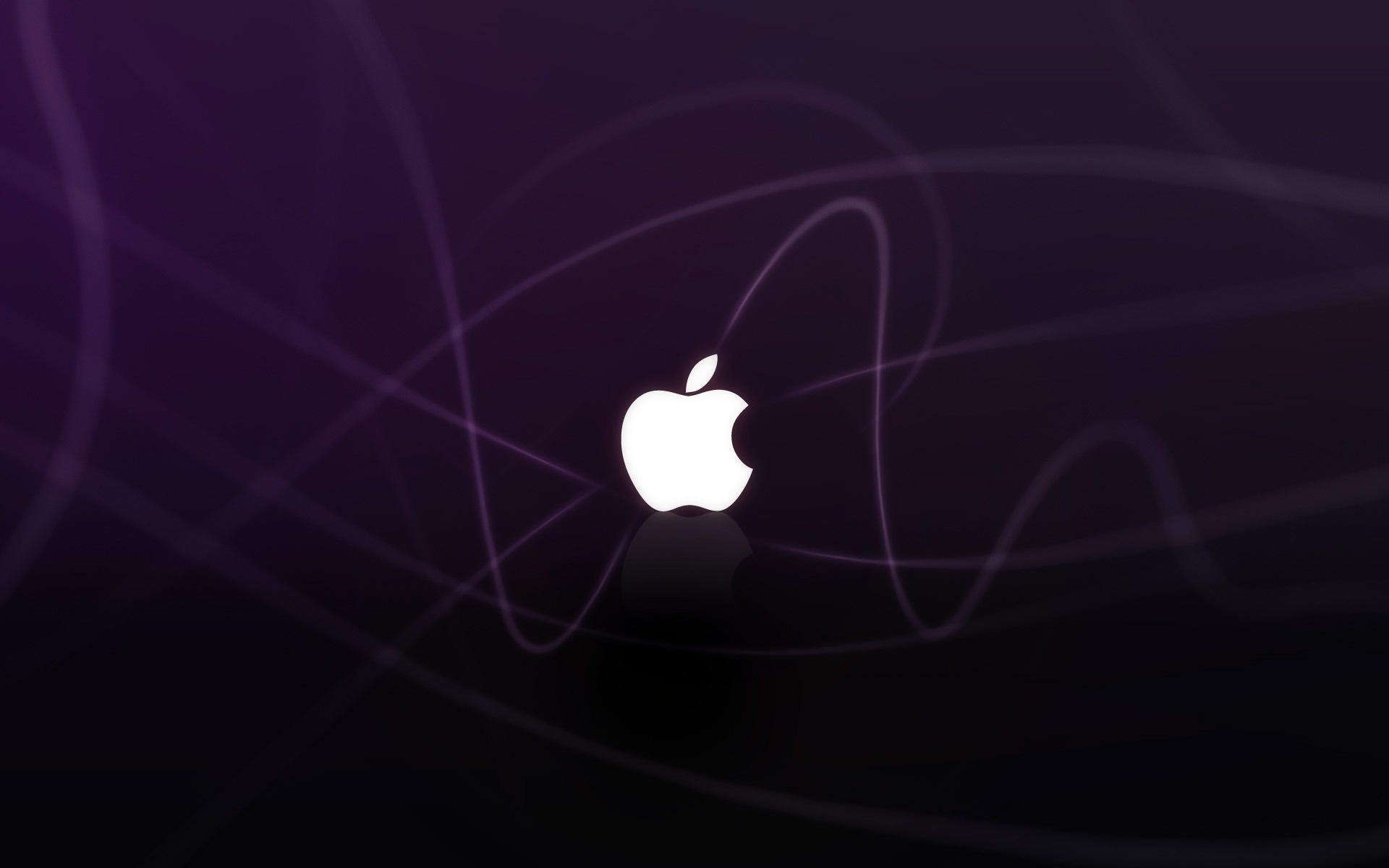 В этой статье вы узнаете о размере обоев iPhone и о том, как настроить их для разных моделей iPhone.
В этой статье вы узнаете о размере обоев iPhone и о том, как настроить их для разных моделей iPhone.
Считаете ли вы себя творческим человеком или нет, обои — это фон для вашего устройства, который предназначен исключительно для вас.Здорово, когда у вас есть творческая свобода использовать любой фон по вашему выбору. Apple позволяет легко отображать ваши любимые изображения на фоне вашего iPhone, это может быть даже фотография, сделанная вашей превосходной камерой iPhone 12 Pro Max. Фоновое изображение — это то, на котором размещены значки устройства и другие элементы управления. Пользователям разрешено устанавливать пользовательские обои для экрана блокировки и домашнего экрана (также называемого экраном приложения, где вы найдете значки для всех установленных приложений). Этот дополнительный уровень персонализации может иметь огромное значение в мире, где миллионы людей имеют доступ к одним и тем же смартфонам.
Однако возможно, что изображение, которое вы собираетесь использовать, не идеально подходит для экрана вашего устройства. Выбранное изображение должно идеально соответствовать разрешению экрана рассматриваемого устройства. Мы создали табличное руководство, чтобы показать вам различные разрешения экрана, доступные для iPhone.
Выбранное изображение должно идеально соответствовать разрешению экрана рассматриваемого устройства. Мы создали табличное руководство, чтобы показать вам различные разрешения экрана, доступные для iPhone.
| Имя устройства | Разрешение экрана |
| iPhone 6 | 750 х 1334 |
| iPhone 6 Plus | 1080 х 1920 |
| iPhone 6s | 750 х 1334 |
| iPhone 6s Plus | 1080 х 1920 |
| iPhone SE (2016 г.) | 640 х 1136 |
| iPhone 7 | 750 х 1334 |
| iPhone 7 Plus | 1080 х 1920 |
| iPhone 8 | 750 х 1334 |
| iPhone 8 Plus | 1080 х 1920 |
| iPhone Х | 1125 х 2436 |
| iPhone XS | 1125 х 2436 |
| iPhone XS Max | 1242 x 2688 |
| iPhone XR | 828 х 1792 |
| iPhone 11 | 828 х 1792 |
| iPhone 11 Pro | 1125 х 2436 |
| iPhone 11 Pro Max | 1242 x 2688 |
| iPhone SE (2020) | 750 х 1334 |
| iPhone 12 | 1170 х 2532 |
| iPhone 12 мини | 1125 х 2436 |
| iPhone 12 Pro | 1170 х 2532 |
| iPhone 12 Pro Max | 1284 x 2778 |
Установка обоев, идеально подходящих к фону телефона, — относительно простой процесс. Если вам удалось получить правильное разрешение экрана, следующее — выбрать обои и отобразить их в качестве фона. Для этого:
Если вам удалось получить правильное разрешение экрана, следующее — выбрать обои и отобразить их в качестве фона. Для этого:
- Перейдите в приложение настроек на своем телефоне и нажмите «обои».
- Выберите «выбрать новые обои».
- Когда вы дойдете до экрана «выбрать», выберите изображение по вашему выбору.
- Вы можете увеличивать или уменьшать масштаб, сводя и разгибая пальцы на изображении. Увеличивайте или уменьшайте масштаб, пока не будете удовлетворены тем, как изображение размещено на экране.
- Если вам трудно поместить края фотографии на задний план, вероятно, это связано с тем, что у вас включен перспективный зум. Это означает, что телефон должен увеличить изображение и оставить некоторые края снаружи, чтобы включить этот эффект. Вы можете отключить эффект, нажав на кнопку функции в нижней части экрана.
- Коснитесь «Установить» и выберите, хотите ли вы, чтобы изображение отображалось на главном экране, экране блокировки или на обоих из них.
 Вы закончили, и ваше любимое изображение появится на заднем плане.
Вы закончили, и ваше любимое изображение появится на заднем плане.
Если предыдущий процесс не удался, то следующим этапом является использование программы, например Canva, для создания шаблона, который можно использовать для размещения изображения на экране. Существует множество способов решить эту проблему, но в этой статье мы рассмотрим, как решить проблему с Canva.
Canva — полезный ресурс, который позволит пользователям iPhone создавать персонализированные обои с нуля, создавая новый шаблон или редактируя уже созданные.Пользователи могут решить использовать уже существующий шаблон для создания любых обоев по своему выбору. Во-первых, вам нужно загрузить обои из Appstore на свой iPhone. Найдите «Canva» и загрузите его на свое устройство.
Canva требует, чтобы вы вручную вводили соотношение сторон для вашего продукта Apple. Эта информация доступна выше, или вы можете посетить официальный веб-сайт Apple, чтобы найти информацию о конкретном продукте.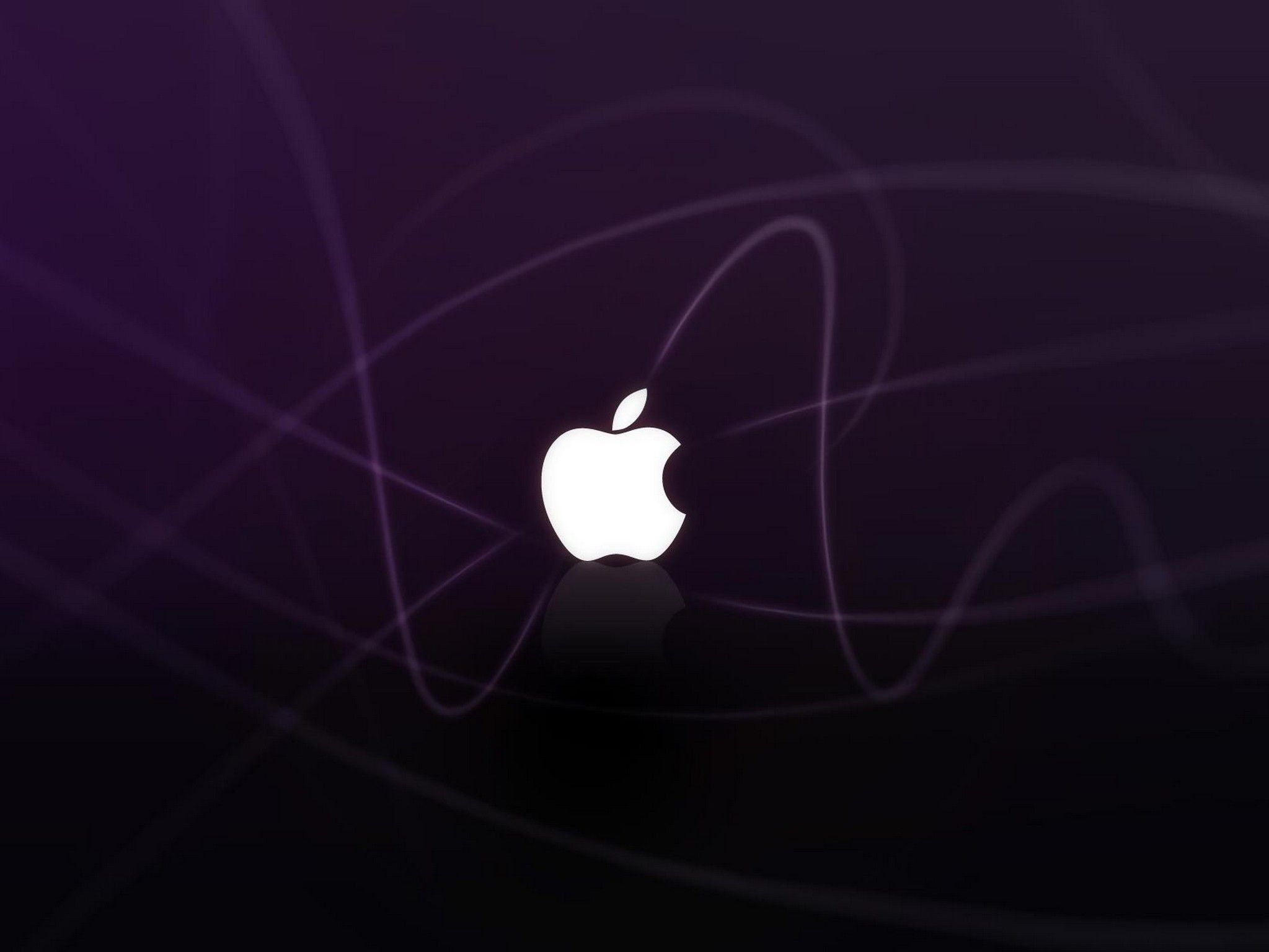 Введите эти размеры, чтобы получить черный холст. Чтобы ввести информацию о соотношении сторон, сделайте следующее:
Введите эти размеры, чтобы получить черный холст. Чтобы ввести информацию о соотношении сторон, сделайте следующее:
- Щелкните нестандартные размеры.Это откроет диалоговое окно для ввода персонализированных спецификаций для нового дизайна.
- Введите разрешение экрана вашего устройства из таблицы выше
- Инвертируйте числа для разрешения экрана, чтобы убедиться, что меньшее число представляет ширину, а большее число представляет высоту, для портретных обоев.
- Выберите создать
На этом этапе вы будете отображаться с черным холстом, чтобы вы могли выполнить свою персонализацию.
Создание рисунка на холсте — самая интересная часть всего процесса. Пользователи могут персонализировать и добавлять практически все, включая изображения, текст, шаблоны и т. д. Вы можете сделать изображение сложным или простым в зависимости от того, что именно вы хотите. Вы можете добавить элементы в свой дизайн, щелкнув значок плюса (+) в правом нижнем углу. Когда вы закончите свой дизайн, обязательно сохраните изображение, щелкнув значок загрузки в правом верхнем углу экрана. Эти недавно разработанные обои появятся на фотографиях.
Когда вы закончите свой дизайн, обязательно сохраните изображение, щелкнув значок загрузки в правом верхнем углу экрана. Эти недавно разработанные обои появятся на фотографиях.
Поздравляем с созданием пользовательских обоев с вашими размерами. Все, что осталось сделать, это установить изображение в качестве обоев. Это тот же процесс, который был описан выше.
К этому моменту у вас должны быть потрясающие обои, которые вы создали. Есть также несколько других приложений, которые можно использовать для создания пользовательских обоев со спецификациями вашего телефона.
Новый магазин Apple скоро откроется в Берлине со специальными обоями для iPhone, iPad и Mac
Apple недавно объявила, что скоро откроет второй розничный магазин в центре Берлина.Магазин будет расположен на популярной торговой улице Rosenthaler Strasse в Митте, историческом центре столицы Германии.
Apple еще не сообщила точную дату открытия магазина Rosenthaler Strasse, который будет сопровождать существующий магазин Apple Kurfürstendamm в Берлине.
в Твиттере Storeteller поделился фотографиями магазина Rosenthaler Strasse с красочным фасадом в преддверии торжественного открытия. Apple также предлагает подходящие обои для iPhone, iPad и Mac на своем веб-сайте.
Изображение предоставлено: Storeteller
Apple управляет более чем 500 розничными магазинами по всему миру, включая недавно перемещенный магазин The Grove в Лос-Анджелесе и новый магазин в Стамбуле, Турция.
Похожие новости
Второй магазин Apple в Берлине откроется в четверг
Новый магазин Apple в Берлине, Германия, откроется в четверг, 2 декабря, сообщила сегодня компания Apple. Apple Rosenthaler Straße — первый магазин Apple Store в берлинском районе Митте, который присоединяется к Apple Kurfürstendamm в городе.«Мы рады открыть наш второй магазин в Берлине, прямо в центре Митте, — сказала Дейдре О’Брайен, старший вице-президент Apple по розничной торговле и персоналу. «Смешивание…
Apple снова требует масок во всех розничных магазинах США
Розничные магазины Apple вводят более строгие меры COVID, снова требуя от покупателей носить маски во всех местах в Соединенных Штатах и вводя правила социального дистанцирования в некоторых местах. которые были ликвидированы ранее в этом году.
Apple в ноябре отказалась от требований к маскировке для клиентов во многих странах США.США в связи с положительными тенденциями в области вакцинации и снижением заболеваемости COVID-19…
которые были ликвидированы ранее в этом году.
Apple в ноябре отказалась от требований к маскировке для клиентов во многих странах США.США в связи с положительными тенденциями в области вакцинации и снижением заболеваемости COVID-19…
Новый магазин Apple Store в Нью-Йорке имеет выделенную зону самовывоза
Apple на этой неделе открыла свой новейший магазин Apple Store в Нью-Йорке, Apple The Mall at Bay Plaza , который также является первым розничным магазином Apple в Бронксе. Поклонник Apple Store Майкл Стибер объединился с Storeteller для виртуального 360-градусного обзора нового магазина, что дало нам подробный обзор функций и улучшений, которые Apple привнесла в свою последнюю версию Apple…
Apple Arcade получает новые игры Disney и Nickelodeon
Apple Arcade превысила отметку в 200 игр, доступных в сервисе в августе, и новые игры продолжают добавляться почти каждую неделю. Последняя игра, которая появится в Apple Arcade, — Disney Melee Mania от Mighty Bear Games, которая выйдет в эту пятницу. Disney Melee Mania — это игра на боевой арене, в которой игроки сражаются в пятиминутных матчах 3 на 3, чтобы набрать как можно больше очков. Есть несколько классических…
Disney Melee Mania — это игра на боевой арене, в которой игроки сражаются в пятиминутных матчах 3 на 3, чтобы набрать как можно больше очков. Есть несколько классических…
Покупателям Apple в Турции отказывают в розничных магазинах из-за прекращения продаж продукции магазины сотрудниками после прекращения онлайн-продаж товаров в стране, хотя точная причина остановки продаж в магазине неясна.Согласно macReports, остановка связана с быстрыми колебаниями валюты, поскольку курс турецкой лиры значительно снизился в последние дни, и персонал магазина сообщает покупателям, что нормальная распродажа…
Судья временно отклоняет иск Cydia Creator против Apple Судья Ивонн Гонсалес Роджерс сегодня удовлетворила ходатайство Apple об отклонении иска, поданного против компании Джеем Фриманом, создателем альтернативного App Store, известного как Cydia, для взломанных iPhone и iPad.Однако дело может быть еще не завершено, поскольку Фримену была предоставлена возможность подать исправленную жалобу до 19 января.
Pixelmator Photo теперь доступно на iPhone
Сегодня компания Pixelmator объявила о том, что ее приложение Pixelmator Photo теперь доступно на iPhone. Ранее доступное только для iPad, приложение для редактирования фотографий предлагает более 30 параметров настройки цвета настольного класса, поддержку более 600 форматов изображений RAW, таких как Apple ProRAW, интеграцию с приложением «Фотографии» и iCloud Photos, а также несколько инструментов редактирования на основе искусственного интеллекта.Pixelmator Photo для iPhone также включает пакетную …
Apple празднует открытие магазина Apple Grove в Лос-Анджелесе с появлением Теда Лассо
Сегодня компания Apple открыла новый розничный магазин в районе Лос-Анджелеса с официальным запуском Apple The Grove. У Apple есть магазин Apple Store в торговом районе The Grove уже почти 20 лет, но недавно открытый магазин находится в новом месте.
Вчера вечером, чтобы отпраздновать переезд Apple The Grove, Apple провела мероприятие, посвященное вопросам и ответам, с участием актеров популярного шоу Apple TV+ «Тед Лассо», в том числе с Джейсоном.
Popular Stories
MacBook Pro с процессором M2 следующего поколения появится в следующем месяце, говорится в отчете о цепочке поставок
Apple представит свой первый MacBook Pro с кремниевым процессором Apple M2 второго поколения на весеннем мероприятии в следующем месяце , согласно новому отчету о цепочке поставок сегодня. DigiTimes сообщает, что партнеры Apple по цепочке поставок поддерживали работу производственных линий во время праздника Нового года по лунному календарю для нового MacBook Pro, запуск которого запланирован на «начало марта», согласно изданию…
Все новое в iOS 15.4 Beta 2: обновления Face ID, код оплаты касанием и многое другое
Сегодня компания Apple предоставила разработчикам вторые бета-версии iOS 15.4 и iPadOS 15.4 для тестирования, и пока их не так много новые функции, которые мы получили в первых бета-версиях, есть некоторые заметные дополнения и изменения, на которые стоит обратить внимание.
Нажмите, чтобы оплатить на iPhone
Во второй бета-версии iOS 15. 4 Apple представила поддержку функции «Оплата касанием на iPhone», которая предназначена для того, чтобы…
4 Apple представила поддержку функции «Оплата касанием на iPhone», которая предназначена для того, чтобы…
Команда Safari просит оставить отзыв на фоне обвинений в том, что «Safari — худший, это новый IE»
Команда Safari и WebKit Apple запросила отзыв в Твиттере на фоне критики ошибок браузера и отсутствия поддержки.Джен Симмонс, евангелист Apple и защитник разработчиков в команде Web Developer Experience для Safari и WebKit, написала в Твиттере, что «все, кого я упоминаю, говорят, что Safari — худший, это новый IE». Это побудило ее обратиться к пользователям за отзывами, желательно с акцентом на…
Новая док-станция Thunderbolt 4 от CalDigit для MacBook Pro с 18 портами
Сегодня компания CalDigit представила новую док-станцию Thunderbolt Station 4 с 18 портами, которая, как она Док-станция Thunderbolt когда-либо.Док-станция оснащена тремя портами Thunderbolt 4, один из которых обеспечивает сквозную зарядку до 98 Вт для совместимых компьютеров Mac, включая новейшие 14-дюймовые и 16-дюймовые MacBook Pro. Док-станция также оснащена тремя портами USB-C (3.2 Gen 2), пятью портами USB-A…
Док-станция также оснащена тремя портами USB-C (3.2 Gen 2), пятью портами USB-A…
Apple готовится к получению водительских прав на iPhone в бета-версии iOS 15.4
Одна важная функция iOS 15, которую мы все еще ждем for — это возможность добавить водительские права или удостоверение личности штата в приложение «Кошелек» на iPhone и Apple Watch, участвующие в программе U.С. констатирует. На веб-сайте Apple говорится, что эта функция появится в начале 2022 года. Тем временем Apple продолжает готовиться к предстоящему запуску этой функции. Во второй бета-версии iOS 15.4, представленной сегодня, участник MacRumors Сте…
Руководитель отдела дизайна Tesla о продуктах Apple: «Нечего ждать»
Руководитель отдела дизайна Tesla Франц фон Хольцхаузен недавно прокомментировал принципы дизайна Apple и запуск продуктов , сетуя на то, что Apple не предлагает чего-то, «чтобы с нетерпением ждать».» Во время подкаст-интервью со Спайком Ферестеном из Spike’s Car Radio (через iPhone в Канаде и Сойера Мерритта) Хольцхаузен сказал, что устройства Apple — это «просто продолжение» и «небольшая доработка того же самого…
Как изменить обои iPhone автоматически в iOS 15
Темный режим предлагает разнообразие обоев для вашего iPhone, динамически переключая их со светлого на темное в определенное время в течение дня. Однако когда-либо хотелось менять обои в течение дня, а не просто переключать один и тот же фон со светлого на темный.Что ж, iOS предлагает отличный способ автоматически менять обои iPhone, когда вы хотите, с помощью приложения «Ярлыки».
Однако когда-либо хотелось менять обои в течение дня, а не просто переключать один и тот же фон со светлого на темный.Что ж, iOS предлагает отличный способ автоматически менять обои iPhone, когда вы хотите, с помощью приложения «Ярлыки».
Вам больше никогда не надоест смотреть на одни и те же обои, и вам не придется прилагать усилия, чтобы переключать их вручную. Следующие шаги покажут вам, как использовать приложение «Ярлыки» для автоматической смены обоев на вашем iPhone.
Как использовать ярлыки для автоматической смены обоев iPhone ежедневноПроцесс включает довольно много шагов, но он гарантированно будет достойным.Итак, давайте проверим процесс:
- Добавляйте свои любимые обои в фотоальбом
- Создавайте ярлыки для автоматической смены обоев
- Автоматизируйте свои ярлыки для ежедневной смены обоев
Первый шаг — сохранить любимые обои в альбоме «Фотографии». Для этого:
Для этого:
- Открыть Фото .
- Коснитесь Библиотека внизу.
- Затем нажмите Выберите в верхней части экрана и выберите все фотографии, которые вы хотите добавить в папку «Обои».
- Коснитесь значка Поделиться и выберите Добавить в альбом .
- Выберите Новый Альбом , введите его название и нажмите Сохранить .
Выбранные фотографии теперь будут во вновь созданной папке. Следующим шагом является создание ярлыка, который изменит ваши обои.
Создание ярлыков для автоматической смены обоевСледующим шагом является создание ярлыка для автоматической смены обоев.Это делается в приложении «Ярлыки»:
.- Открыть Ярлыки прил.
- Коснитесь + значок в правом верхнем углу.
- Найдите Найдите фото и коснитесь параметра, когда он появится.

- Нажмите Добавить фильтр .
- Затем нажмите Недавние рядом с Альбом – это .
- Теперь выберите созданный ранее альбом Wallpapers .
- Нажмите Сортировать по и выберите Случайный , чтобы ваше устройство рандомизировало обои.
- Включите Ограничьте и установите Получить элемент на 1, чтобы одновременно отображалось только одно изображение.
- Нажмите на значок + , найдите Установить обои и выберите вариант, когда он появится.
Выберите, хотите ли вы изменить обои для главного экрана, экрана блокировки или обоих. - Коснитесь Показать больше и выключите Показать предварительный просмотр.
- Коснитесь Далее и дайте имя ярлыку .

- Наконец, вы сможете увидеть созданный вами ярлык в приложении Ярлыки .
Последний шаг включает в себя автоматизацию вашего ярлыка, чтобы он мог переключать обои в зависимости от того, когда вы хотите, чтобы они были без них. Вот что нужно сделать:
- В приложении Ярлыки коснитесь Автоматизация внизу.
- Выберите Создать личную автоматизацию.
- Здесь вы увидите ряд вариантов, когда вы можете запустить автоматизацию. В этом руководстве для автоматической смены обоев в определенное время нажмите Time of Day .
- Теперь вы можете выбрать Восход солнца , Закат или пользовательское время суток . Мы выбрали Восход солнца .
- Настройте его на повтор Ежедневно , чтобы обои менялись каждый день вместе с солнцем.

- Затем нажмите Далее .
- Нажмите Добавить действие .
- Найдите Запустите Ярлык и выберите вариант, когда он появится.
- Рядом с Выполнить нажмите Ярлык и выберите созданный ранее ярлык Обои .
- Коснитесь Далее , а затем отключите параметр для Спросить перед запуском .
- Наконец, нажмите Готово .
Теперь ваш iPhone или iPad будет автоматически менять обои в указанное время каждый день, запуская автоматический ярлык.Вы также будете получать уведомление об этом каждый раз при запуске ярлыка .
Чтобы отключить эти уведомления, перейдите в Настройки → Экранное время → Просмотреть все действия . Прокрутите вниз до Уведомления .


 Вы закончили, и ваше любимое изображение появится на заднем плане.
Вы закончили, и ваше любимое изображение появится на заднем плане.

